ახალი მოწყობილობის ინსტალაციისას, ყოველთვის უნდა დააყენოთ მისი დრაივერი. ეს გამოწვეულია იმით, რომ მიუხედავად იმისა, რომ სისტემა "ხედავს" ახალ აღჭურვილობას, მას არ შეუძლია გამოიყენოს იგი სწორად. მძღოლი ასრულებს სისტემასთან მოწყობილობის მუშაობის კოორდინაციის ფუნქციას. დროთა განმავლობაში, მძღოლი მოძველებულია, რამაც შეიძლება გამოიწვიოს არასტაბილურობა იმ მოწყობილობის მუშაობაში, რომელზეც იგი პასუხისმგებელია. ამიტომ, თქვენ უნდა განაახლოთ იგი.
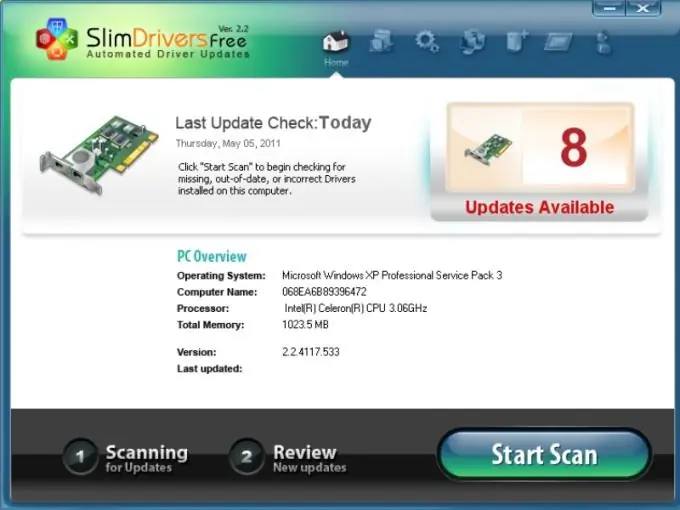
Ეს აუცილებელია
- 1) მოწყობილობის დრაივერი
- 2) პროგრამა SlimDrivers
ინსტრუქციები
Ნაბიჯი 1
უპირველეს ყოვლისა, თქვენ უნდა იპოვოთ თავად დრაივერი, რომლის ვერსია უფრო მაღალია, ვიდრე დაინსტალირებული კომპიუტერში. ამის გაკეთება საკმაოდ მარტივია, ვინაიდან მწარმოებლების ვებსაიტებს ყოველთვის აქვთ საჭირო დრაივერები. ასევე შეგიძლიათ საძიებო სისტემაში შეიტანოთ შესაბამისი მოთხოვნა და გადახვიდეთ შემოთავაზებულ საიტებზე.
ნაბიჯი 2
თავისთავად, გადმოწერილი დრაივერი არ არის განახლებული, არამედ ინსტალაციისთვის. ამიტომ, უაზროა დააჭირეთ "install.exe" ფაილს. გადადით თქვენს სამუშაო მაგიდაზე, რომ განაახლოთ მძღოლი. ამის შემდეგ, მარჯვენა ღილაკით დააჭირეთ ღილაკს "ჩემი კომპიუტერი". გახსნილ მენიუში აირჩიეთ "თვისებები". შემდეგ გახსენით ჩანართი "აპარატურა", "მოწყობილობის მენეჯერი". გაიხსნება ახალი ფანჯარა, რომელშიც ჩამოთვლილია თქვენი მოწყობილობების მთელი სია, რომლებიც ხელმისაწვდომია კომპიუტერში.
ნაბიჯი 3
შეარჩიეთ თქვენთვის საინტერესო მოწყობილობა. მასზე დააწკაპუნეთ თაგუნით. გახსნილ მენიუში აირჩიეთ ელემენტი "მძღოლის განახლება". განახლების ოსტატი გაიხსნება. გახსნილ ფანჯარაში აირჩიეთ "არა, ამჯერად არა". ამის შემდეგ, შეამოწმეთ პუნქტი "ინსტალაცია მითითებული ადგილიდან". გახსნილ ფანჯარაში აირჩიეთ საქაღალდე დრაივერებით.
ნაბიჯი 4
SlimDrivers- ის მეშვეობით მძღოლების განახლება გაცილებით მარტივია. გაუშვით ეს პროგრამა. გახსნილ ფანჯარაში დააჭირეთ ღილაკს "StartScan". პროგრამა ავტომატურად დაასკანირებს თქვენს აპარატს და განაახლებს თქვენს დრაივერებს. შედეგად, პროგრამაში გამოჩნდება მოწყობილობების სია, რომლებიც უნდა განახლდეს დრაივერებით. დააჭირეთ ღილაკს "განახლების ჩამოტვირთვა" მოწყობილობის წინ. მძღოლი ჩამოიტვირთება და დაინსტალირდება.






